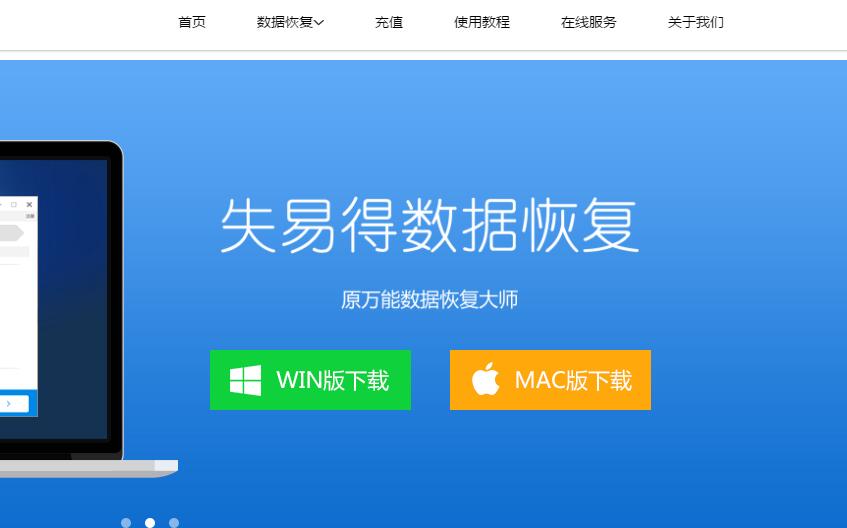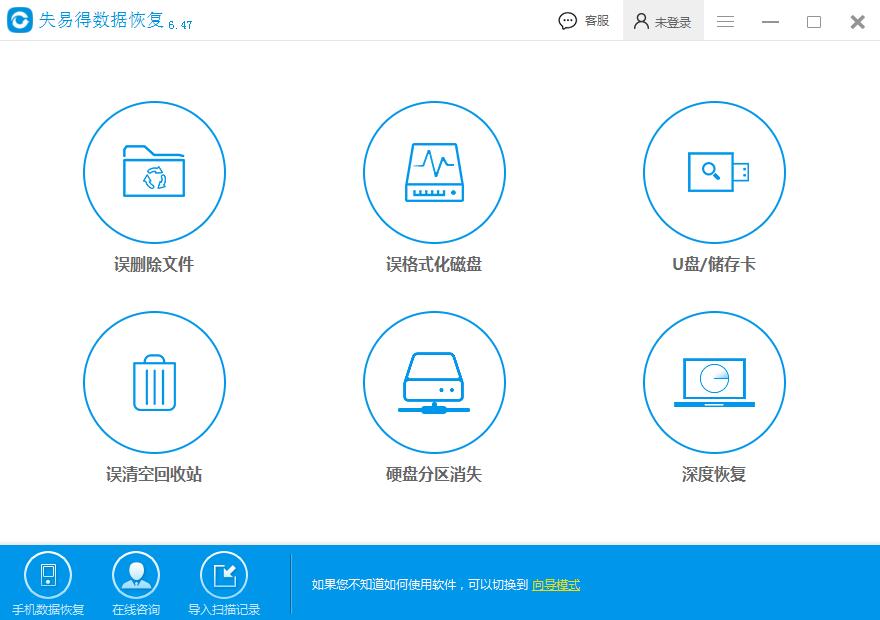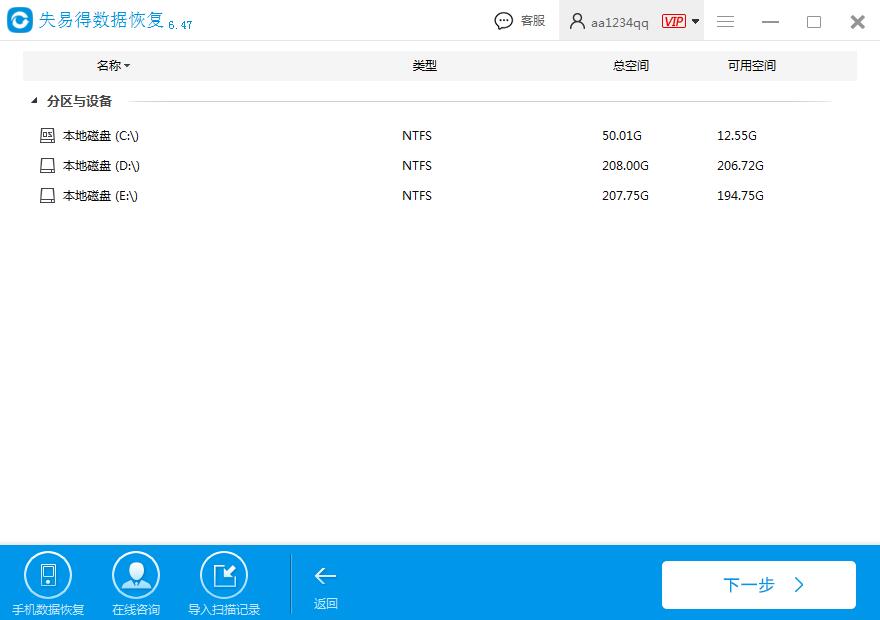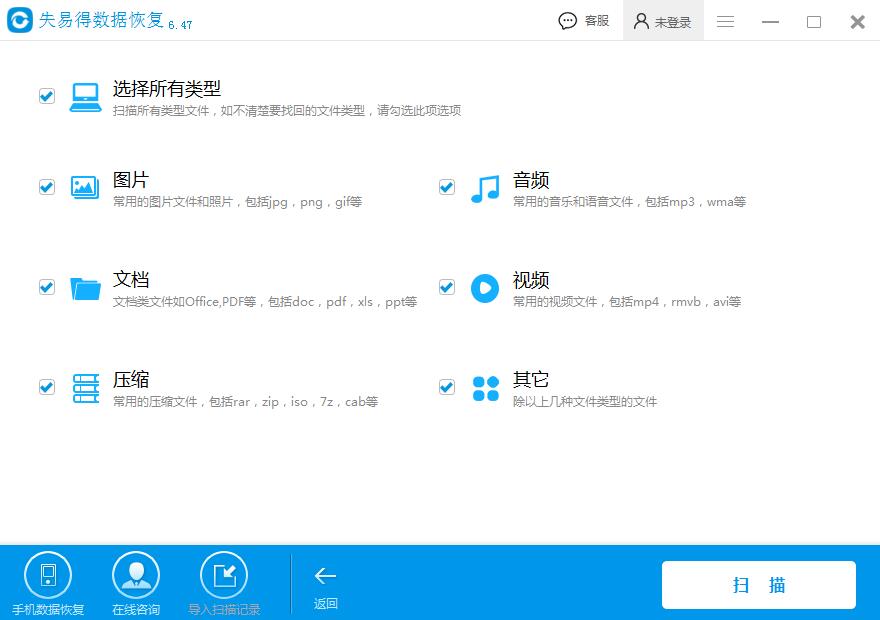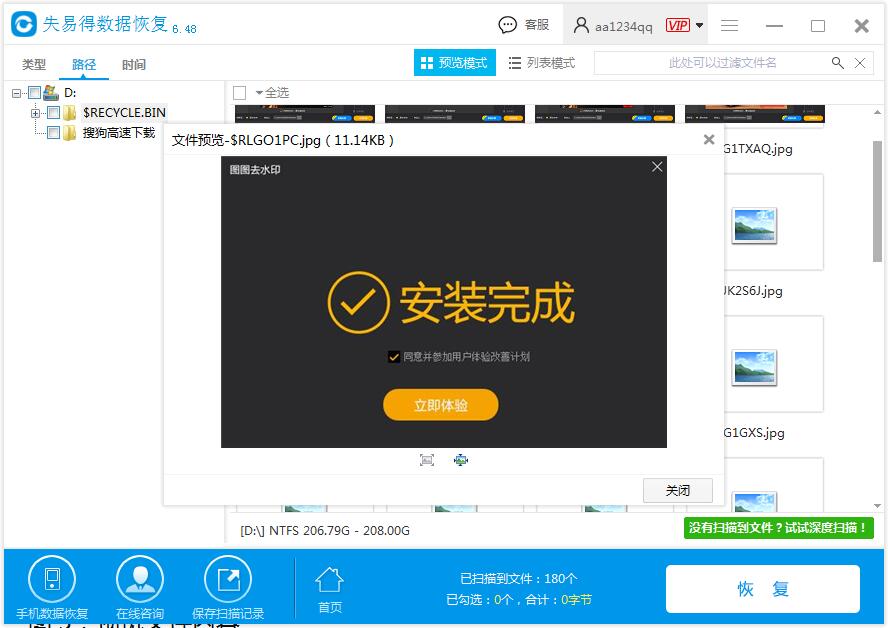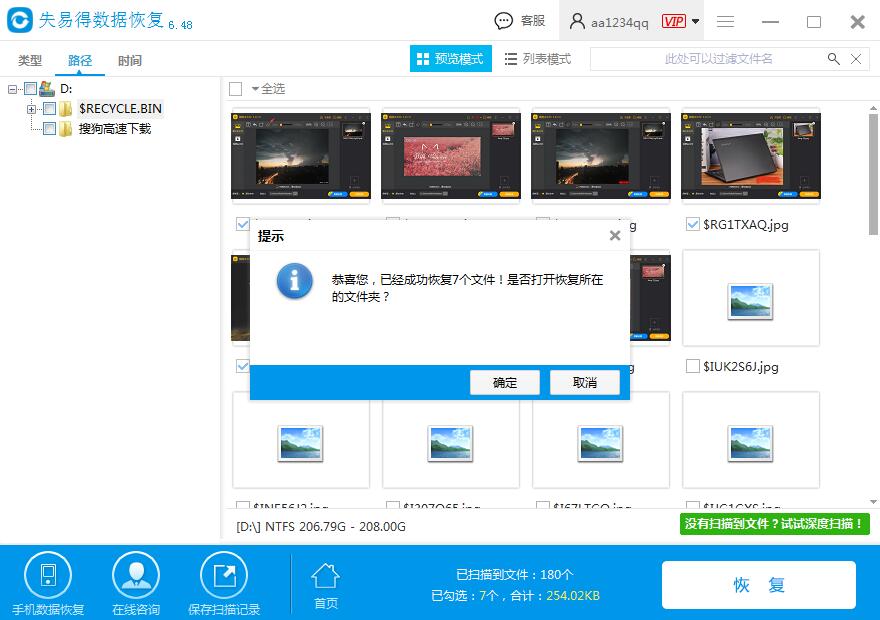怎么恢复电脑上误删的文件?在日常使用电脑过程中,或多或少都会删除一些不需要的文件,偶尔不小心把重要文件当成垃圾文件删除掉的情况也不少见。那么怎么
恢复电脑上误删的文件呢,特别是删除掉的文件格式多种多样的情况下。其实只要用
数据恢复软件就可以挽回这些误删的文件了。看看下面
数据恢复软件恢复文件的具体流程吧。
一、官网(
http://www.wnhuifu.com/download/RecoverSetup.exe)下载失易得数据恢复软件,然后安装到电脑上。PS:需要恢复文件数据的磁盘不要存储任何新的数据,包括安装软件。
图1:数据恢复软件官网
二、运行软件,进入软件主界面。主界面有六大模块,一般情况下,我们选择【误删除文件】。如果误删除找不到文件,请尝试【深度恢复】。本文只讲解一下【误删除文件】的流程。
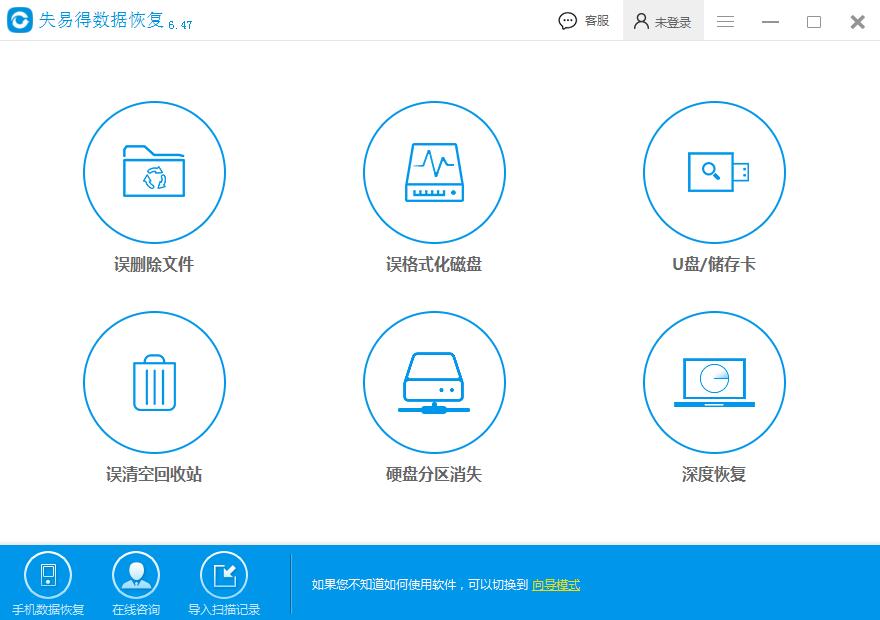
图2:软件主界面
三、选择误删文件所在的磁盘,然后点击【下一步】。PS:桌面一般属于C盘,回收站每个磁盘都有配置。
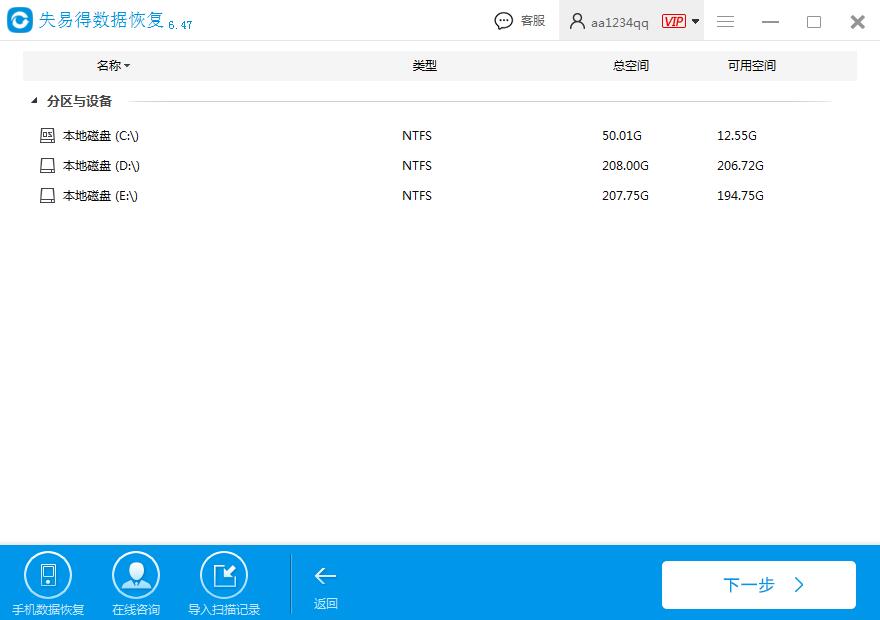
图3:选择磁盘
四、选择需要恢复的数据类型,不确定的话,默认全选,然后点击【开始扫描】。PS:一般误删除扫描很快,只需要等待最多5分钟左右。
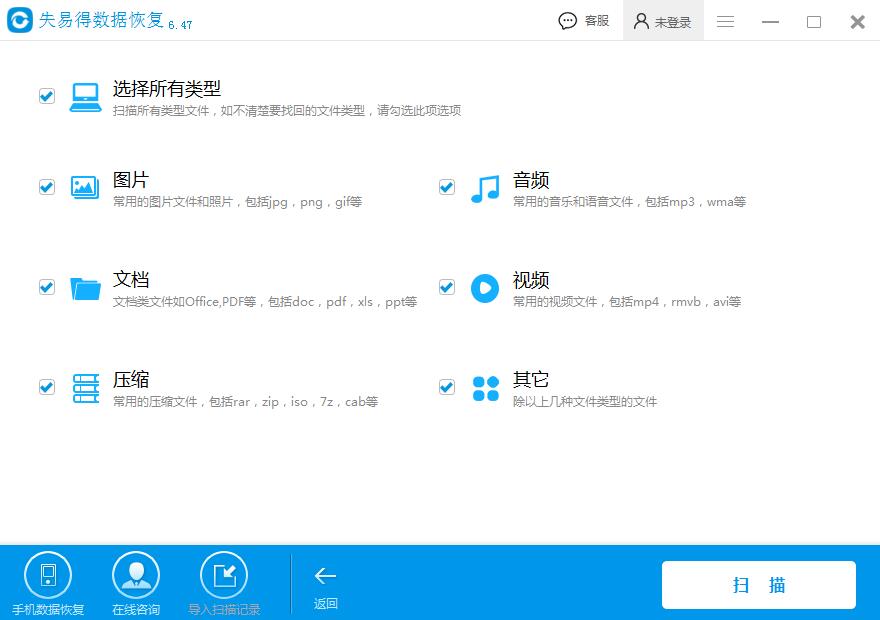
图4:选择数据类型
五、扫描完成,建议先切换到预览模式,然后再预览模式里面找到需要恢复文件的缩略图,缩略图有具体内容,点击缩略图打开,浏览一下文件的内容是准确无误,内容完整的文件说明可以恢复出来正常使用。PS:文字类型格式的文件因为预览篇幅限制,只能预览开头部分内容。音频视频类型预览时,可以播放。能够播放完整内容并且内容无损的情况下,说明文件可以恢复。
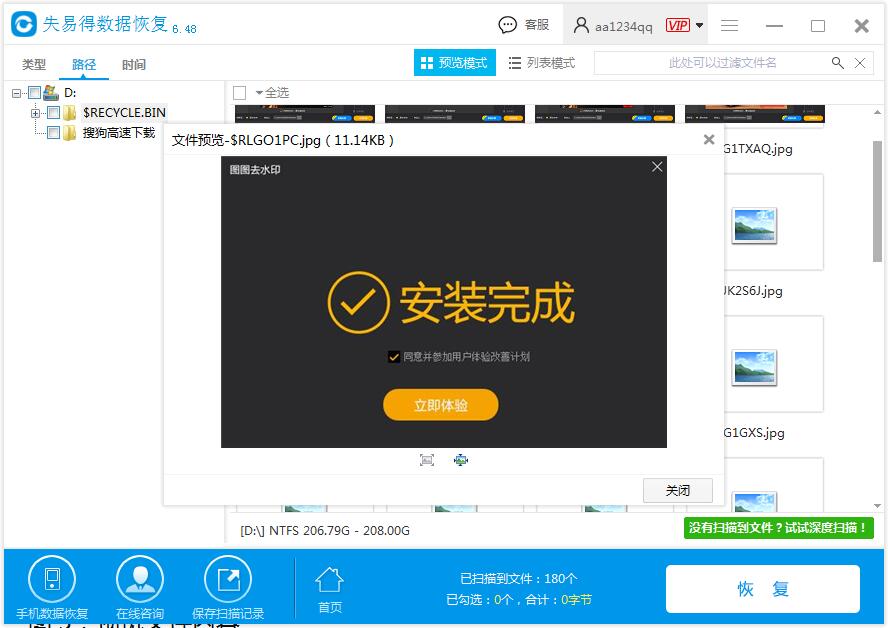
图5:预览文件内容
六、勾选需要恢复的文件,然后点击【恢复】按钮,选择恢复路径,就可以把电脑误删的文件恢复出来了。PS:无法原盘恢复,不然会造成数据覆盖。
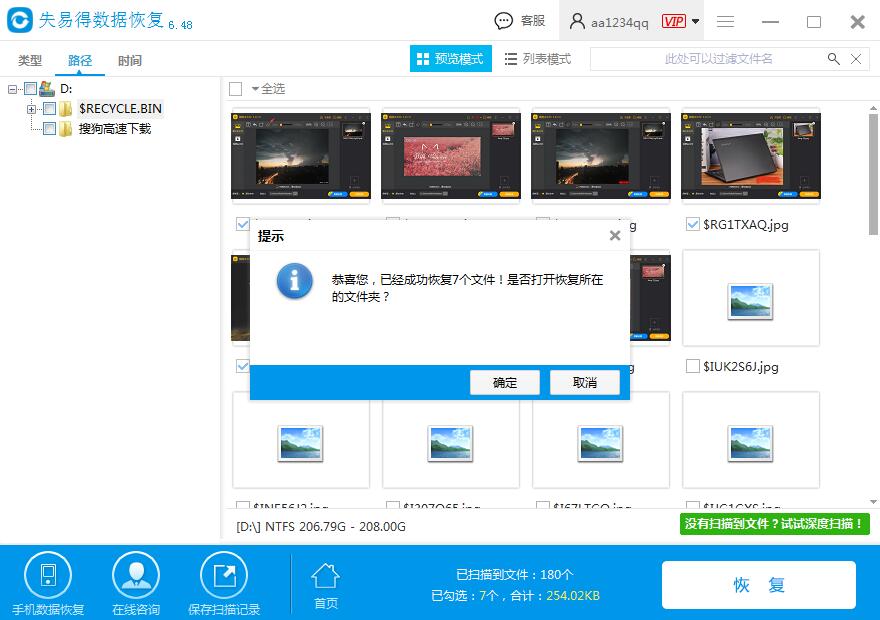
图6:恢复成功
以上就是电脑误删的文件恢复的具体办法,请根据实际需要来恢复文件。另外除了最后一个步骤,其他步骤不需要登入账号就可以正常使用。如果在前五个步骤能找到需要恢复的文件,并且文件预览正常的话,再考虑使用最后的正式版恢复功能恢复需要的文件。
不懂深度恢复的童鞋可以参考《
深度数据恢复,需要怎么做?》来恢复文件。
本文为原创,转载请注明原网址:
http://www.wnhuifu.com/1335.html
本文关键词:
恢复电脑误删文件,误删文件恢复,数据恢复软件